
2025-04-09 16:20:18来源:isapphub 编辑:佚名
在日常办公和学习中,我们常常会用到扫描全能王这款强大的扫描软件。它能将纸质文档快速转化为电子文档,方便我们保存、编辑和分享。而标注页码则是一项实用的功能,能让文档的阅读和管理更加便捷。下面就来详细介绍一下在扫描全能王中如何标注页码。
一、进入编辑模式
首先,打开扫描全能王应用,找到你想要标注页码的文档。点击进入文档详情页后,点击右上角的“编辑”按钮,此时文档便进入了可编辑状态。
二、选择标注工具
在编辑界面下方的工具栏中,有多种工具可供选择。找到“标注”工具并点击,进入标注页面。这里有各种形状和颜色的标注选项,能满足不同的需求。
三、标注页码
1. 添加页码数字:在标注工具中,选择合适的标注形状,比如圆形、方形等。然后,在文档的相应位置点击,会出现一个文本框。在文本框中输入页码数字,如“1”“2”等。你可以根据需要调整数字的大小、颜色和字体,使其与文档风格相匹配。
2. 调整页码位置:如果页码的位置不太合适,可以通过拖动标注来调整。长按标注的边缘,当出现可拖动的图标时,移动手指将页码放置到理想的位置。
3. 添加多个页码:按照上述方法,依次在文档的不同页面添加页码标注。确保每个页码的位置准确无误,方便后续查看和阅读。
四、保存标注
完成页码标注后,点击编辑界面右上角的“完成”按钮。扫描全能王会自动保存你所做的标注,下次打开该文档时,标注依然会显示在相应位置。
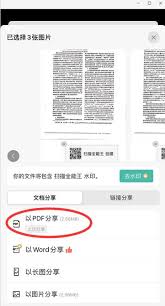
五、查看和分享标注后的文档
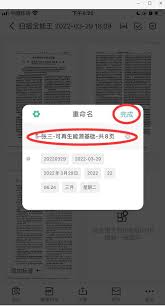
1. 查看标注:再次打开文档时,你可以清晰地看到标注的页码。点击页码标注,还可以对其进行再次编辑或删除操作。
2. 分享文档:标注后的文档可以直接分享给他人。无论是通过邮件、短信还是其他社交平台,接收方都能看到你标注的页码,方便大家一起阅读和讨论文档内容。
通过以上步骤,就能轻松在扫描全能王中为文档标注页码。这一功能为我们管理和使用电子文档提供了极大的便利,让文档的阅读体验更加流畅和高效。无论是工作汇报、学习资料整理还是其他文档处理场景,标注页码都能提升文档的价值和可用性。